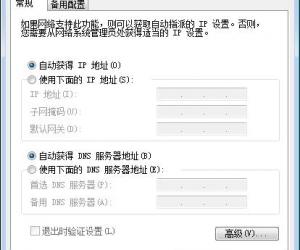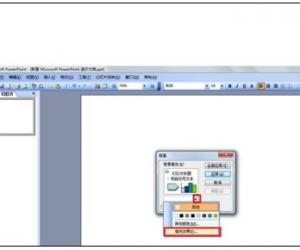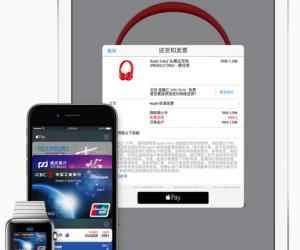win7电脑怎么禁用ie浏览器 电脑自带的ie浏览器怎样禁用
发布时间:2016-09-30 09:39:27作者:知识屋
win7电脑怎么禁用ie浏览器 电脑自带的ie浏览器怎样禁用。电脑买来的时候是会自带一个IE浏览器的,但是对于很多人来说,这个浏览器使用起来非常的不好。所以很多人喜欢自己下载别的浏览器使用,那么应该怎么禁用IE浏览器呢?一起来看看吧。
操作步骤
1. 单击桌面左下角开始按钮,从弹出的菜单中,选择控制面板。
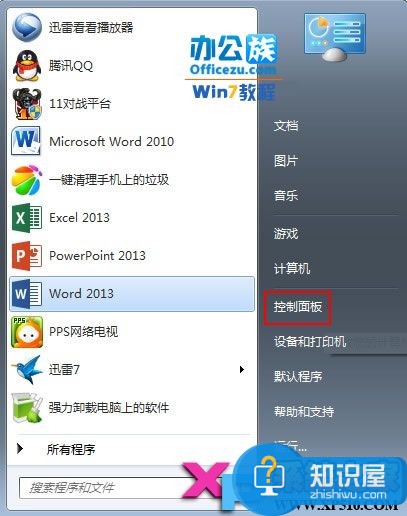
2. 在控制面板界面,单击程序,然后选择打开或关闭Windows功能。
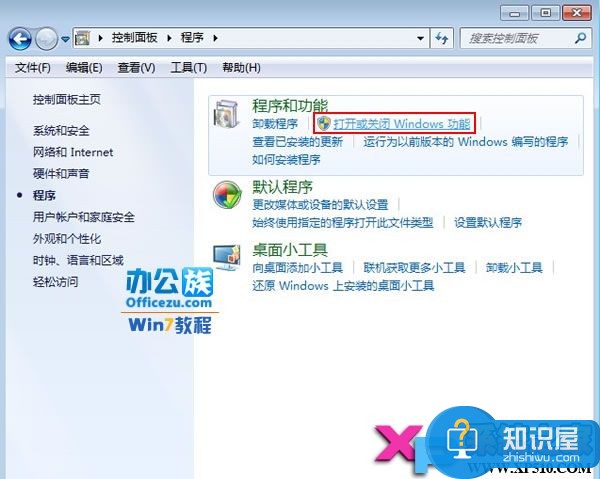
3. 稍微等待一点时间,就会看到下面的选项,小编的机子就是IE9浏览器,勾选它。
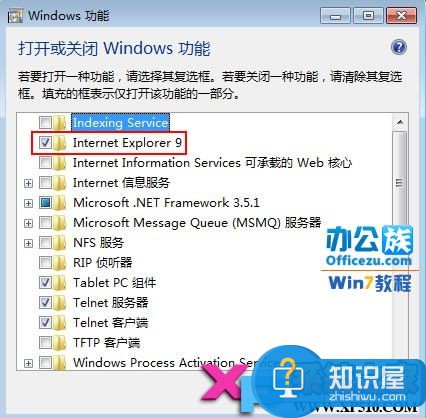
4. 此时会弹出对话框,关闭IE9浏览器可能会影响计算机上安装的其他Windows程序和功能,包括默认设置,你想继续吗?我们选择是。

5. 这样IE浏览器就被禁止了,我们在其他浏览器中收藏办公族网站的地址,在从收藏夹中打开,也不会启用IE浏览器了。这种情况下,不按照上述设置,即使你设置了默认浏览器为其他的,打开收藏夹里面的网址也是IE打开。
当我们想要禁用电脑中自带的IE浏览器的时候,我们就可以通过上文中给你们介绍的解决方法进行处理,相信一定可以帮助到你们的。
知识阅读
软件推荐
更多 >-
1
 一寸照片的尺寸是多少像素?一寸照片规格排版教程
一寸照片的尺寸是多少像素?一寸照片规格排版教程2016-05-30
-
2
新浪秒拍视频怎么下载?秒拍视频下载的方法教程
-
3
监控怎么安装?网络监控摄像头安装图文教程
-
4
电脑待机时间怎么设置 电脑没多久就进入待机状态
-
5
农行网银K宝密码忘了怎么办?农行网银K宝密码忘了的解决方法
-
6
手机淘宝怎么修改评价 手机淘宝修改评价方法
-
7
支付宝钱包、微信和手机QQ红包怎么用?为手机充话费、淘宝购物、买电影票
-
8
不认识的字怎么查,教你怎样查不认识的字
-
9
如何用QQ音乐下载歌到内存卡里面
-
10
2015年度哪款浏览器好用? 2015年上半年浏览器评测排行榜!